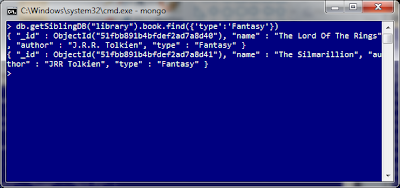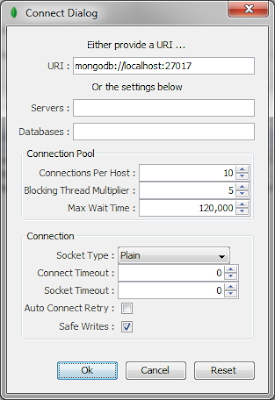Если вы новичок в MongoDB — это просто очень щадящее введение, которое поможет вам начать работу с образцом базы данных всего за несколько простых шагов.
Начать действительно легко. Шаги:
1. Установить MongoDB
2. Создать базу данных
3. Запросить базу данных
1. Установите MongoDB
- На сайте mongoDB есть простые и понятные инструкции по загрузке и установке. Просто нажмите на ссылку ниже и следуйте инструкциям для вашей конкретной операционной системы (гораздо понятнее, если попытаться объяснить их снова здесь!):
http://docs.mongodb.org/manual/installation/
- (Убедитесь, что вы запустили серверный процесс ‘ mongod ‘, как описано в этих инструкциях — вы должны запустить и запустить сервер mongod, прежде чем переходить к шагу 2 — как на этом скриншоте ниже)
2. Создать базу данных
- Теперь у нас есть сервер, запущенный и работающий — следующим шагом является создание базы данных и вставка некоторых данных. Для нашего примера у нас есть очень простая база данных библиотеки с единственной таблицей «книга» (или «коллекция» в монго-языке) ).
- Вместо запуска SQL против mongo — вы используете Javascript — ниже приведен пример файла сборки (вы можете вводить команды в окне интерактивной консоли — показанном позже — но для скорости и простоты использования — вы также можете запускать их все вместе из файл скрипта — какой подход мы используем здесь)
- Скопируйте код javascript из приведенной ниже GIST и сохраните его в файл с именем сценария сборки ‘library_build_script.js’ на вашем компьютере.
print("Starting MongoDB Library Database Build Script")
print("Creating Libary Database")
var libraryDB = db.getSiblingDB("library")
print("Creating Book Collection")
libraryDB.createCollection("book")
print("Creating index on 'type' field")
libraryDB.book.ensureIndex({type:1})
print("Populating Book Data")
libraryDB.book.insert({name:"The Lord Of The Rings",author:"J.R.R. Tolkien",type:"Fantasy"})
libraryDB.book.insert({name:"The Silmarillion",author:"JRR Tolkien",type:"Fantasy"})
libraryDB.book.insert({name:"Dune",author:"Frank Herbert",type:"Sci-Fi"})
print("Finished MongoDB Library Database Build Script")
- Откройте новое окно консоли, перейдите к папке «bin» в извлеченных установочных файлах mongo и используйте команду mongo для загрузки сценария — просто введите:
mongo SCRIPT_LOCATION/library_build_script.js'
- (Примечание: если вы установили PATH на своем компьютере, вы, конечно, можете запускать исполняемые файлы mongo из любого места)
- это запустит скрипт сборки, чтобы создать базу данных, коллекцию и индексы, и предварительно заполнить некоторыми тестовыми данными.
- Примечание. Мы используем getSiblingDB () для создания и работы с одноуровневой базой данных. Это немного сложнее, чем по умолчанию, но если вы создаете несколько баз данных, это помогает лучше организовать их (когда вы строите базы данных в древовидной структуре). Это облегчает управление / просмотр нескольких баз данных на одном сервере. Поэкспериментируйте с различными вариантами, когда начнете работать, чтобы увидеть, что работает лучше для вас.
3. Запрос данных
- Это так же просто, как запустить на вашем компьютере заполненную базу данных — теперь мы можем использовать интерактивный инструмент командной строки mongo для запроса данных.
- Запустите интерактивную консоль Монго . В папке «bin» введите
mongo
- Find All Books Query — список всех книг в базе данных
db.getSiblingDB("library").book.find()
- Найти все книги только с типом ‘Fantasy’
db.getSiblingDB("library").book.find({'type':'Fantasy'})
Как вы можете видеть — действительно легко начать работу всего за несколько минут. Конечно, есть еще много чего, но это должно стать хорошей отправной точкой для начала игры.
Надеюсь, я буду расширять базу данных библиотеки в некоторых будущих статьях — исследуя более продвинутые функции и возможности
Приложение: Использование клиента с графическим интерфейсом
Вы также можете использовать GUI-клиент для изучения вашей локальной базы данных MongoDB, если вы предпочитаете использовать командную строку.
Проверьте UMongo — вы можете бесплатно загрузить его с веб-сайта здесь:
Просто следуйте инструкциям по установке вашей ОС, запустите ее и создайте соединение с локальным сервером mongod.
Затем вы можете взаимодействовать с вашим локальным экземпляром Монго, используя инструменты UMongo.